3 Cara Cek RAM Macbook dengan Mudah dan Cepat
2024-08-26 HaiPress

iDoPress - Pengguna laptop Apple alias Macbook penting mengetahui beberapa cara untuk memeriksa spesifikasi perangkat. Salah satu contoh panduan yang perlu diketahui itu adalah cara cek RAM Macbook.
RAM (Random Access Memory) merupakan komponen yang penting di tiap laptop,tak terkecuali Macbook. Sebagaimana yang cukup umum diketahui,RAM punya fungsi untuk menyimpan data sementara sebelum diproses.
Baca juga: 3 Cara Mengatur Kecerahan Layar Macbook dengan Mudah dan Praktis
Tiap model Macbook bisa memiliki kapasitas RAM yang berbeda-beda. RAM Macbook perlu dicek pengguna untuk berbagai keperluan. Misalnya,saat hendak instal aplikasi di Macbook,pengguna perlu mengetahui dulu spesifikasi RAM.
Pasalnya,tiap aplikasi umumnya mencantumkan syarat minimal pada beberapa spesifikasi,termasuk kapasitas RAM. Syarat minimal itu perlu dipenuhi agar pengguna bisa menginstal aplikasi di Macbook.
Lantaran bakal berguna,pengguna penting buat mengetahui cara melihat RAM Macbook. Lantas,bagaimana cara cek RAM Macbook? Jika tertarik untuk mengetahuinya,silakan simak penjelasan di bawah ini mengenai cara cek RAM Macbook dengan mudah dan cepat.
Cara cek RAM Macbook
Cara cek RAM Macbook itu pada dasarnya sangat mudah. Macbook memiliki beberapa fitur bawaan yang memungkinkan pengguna untuk memeriksa beberapa spesifikasinya langsung di sistem,termasuk spesifikasi RAM.
Dalam cara melihat RAM Macbook,pengguna tak perlu repot-repot memakai aplikasi tambahan. Ada beberapa cara cek RAM Macbook yang bisa dilakukan dengan memanfaatkan fitur bawaan.
Misalnya,pengguna bisa cek RAM Macbook melalui menu pengaturan. Selain itu,masih terdapat beberapa cara cek RAM Macbook lain yang bisa dilakukan. Adapun penjelasan soal beberapa cara melihat RAM Macbook adalah sebagai berikut.
Baca juga: Cara Memunculkan Keyboard di Layar MacBook dengan Mudah dan Cepat
1. Cara cek RAM Macbook via menu “About This Mac”
Cara cek RAM Macbook yang pertama adalah melalui menu “About This Mac”. Di menu ini,pengguna bakal bisa melihat informasi kapasitas RAM dan beberapa spesifikasi diusung Macbook secara singkat. Adapun langkah-langkahnya adalah sebagai berikut:
Klik ikon Apple di layar Home Macbook.
Setelah itu,pilih menu “About This Mac” atau “Mengenai Mac Ini”.
Terakhir,sistem bakal menampilkan informasi RAM Macbook dan beberapa informasi singkat spesifikasi yang lain seperti model prosesor dan versi sistem operasi.
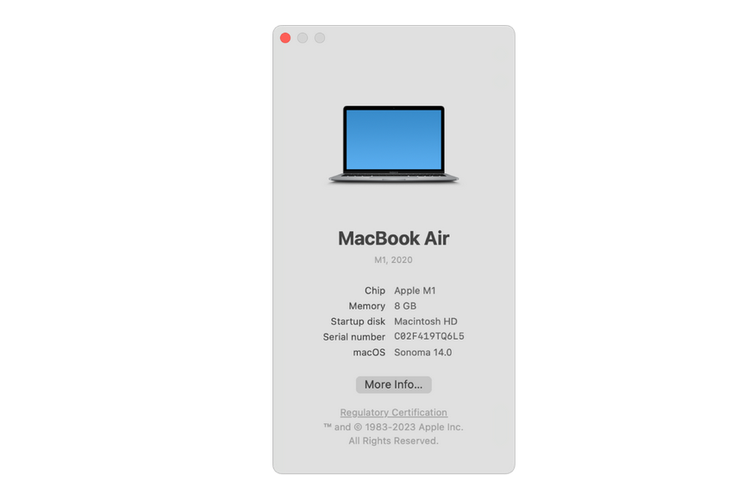
Apple Ilustrasi cara cek RAM Macbook via menu About This Mac.
2. Cara melihat RAM Macbook via menu pengaturan
Cara melihat RAM Macbook yang kedua bisa dilakukan melalui menu pengaturan. Cara kedua ini hasilnya mirip dengan cara pertama,yaitu menampilkan informasi singkat spesifikasi Macbook. Adapun langkah-langkahnya adalah sebagai berikut:
Klik ikon Apple di layar Home.
Kemudian,pilih menu pengaturan atau “System Preferences”.
Selanjutnya,pilih menu “Umum” atau “General”.
Gulir ke bawah dan klik opsi “About”.
Terakhir,sistem bakal menampilkan informasi RAM Macbook dan beberapa informasi singkat spesifikasi yang lain seperti model prosesor dan versi sistem operasi.
3. Cara cek RAM Macbook lewat System Report
Cara cek RAM Macbook yang ketiga dapat dilakukan melalui System Report. Di System Report,pengguna bakal bisa melihat informasi RAM dan informasi spesifikasi lainnya di Macbook secara lebih lengkap. Adapun penjelasan caranya adalah sebagai berikut:
MacOS Monterey dan yang lebih lama
Klik ikon Apple di layar Home.
Kemudian,pilih menu “About This Mac” atau “Mengenai Mac Ini”.
Setelah itu,klik menu “System Report”.
Selanjutnya,pengguna bakal bisa melihat daftar spesifikasi Macbook,termasuk kapasitas RAM,model prosesor,jenis kartu grafis,jenis memori penyimpanan,kapasitas memori penyimpanan,kapasitas baterai,dan lainnya.
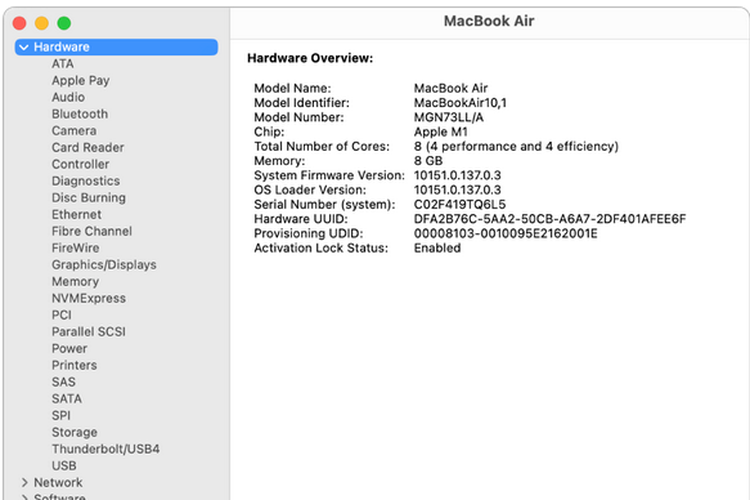
Apple Ilustrasi cara cek RAM Macbook lewat System Report.
MacOS Ventura dan yang lebih baru
Klik ikon Apple di layar Home.
Kemudian,pilih menu “Umum” atau “General”.
Gulir ke bawah dan klik opsi “About”.
Kemudian,pilih menu “System Report”.
Terakhir,sistem akan menampilkan daftar spesifikasi Macbook,dan lainnya.
Baca juga: 3 Cara Uninstall Aplikasi di Macbook dengan Mudah dan Praktis
Cukup mudah bukan cara melihat RAM Macbook? Dengan berbagai cara di atas,pengguna tak perlu bingung lagi buat melihat berapa sebenarnya kapasitas RAM yang terpasang di Macbook miliknya.
Pengguna dapat memastikan sendiri dengan mudah RAM yang terpasang di Macbook. Dengan begitu,pengguna dapat memakai informasi RAM Macbook untuk berbagai keperluan,seperti menyesuaikan spesifikasi yang dibutuhkan buat menginstal aplikasi.
Demikianlah penjelasan lengkap seputar berbagai cara cek RAM Macbook dengan cepat dan mudah,semoga bermanfaat.
Dapatkan update berita teknologi dan gadget pilihan setiap hari. Mari bergabung di Kanal WhatsApp KompasTekno. Caranya klik link https://whatsapp.com/channel/0029VaCVYKk89ine5YSjZh1a. Anda harus install aplikasi WhatsApp terlebih dulu di ponsel.
Simak breaking news dan berita pilihan kami langsung di ponselmu. Pilih saluran andalanmu akses berita Kompas.com WhatsApp Channel : https://www.whatsapp.com/channel/0029VaFPbedBPzjZrk13HO3D. Pastikan kamu sudah install aplikasi WhatsApp ya.